আইফোন, অ্যান্ড্রয়েড এবং কম্পিউটারের জন্য মেসেঞ্জারকে সর্বশেষ সংস্করণে আপডেট করার সময় এসেছে। আপনার ডিভাইসটি কীভাবে শীঘ্রই আপডেট করবেন তা জানতে এই নিবন্ধটি দেখুন!
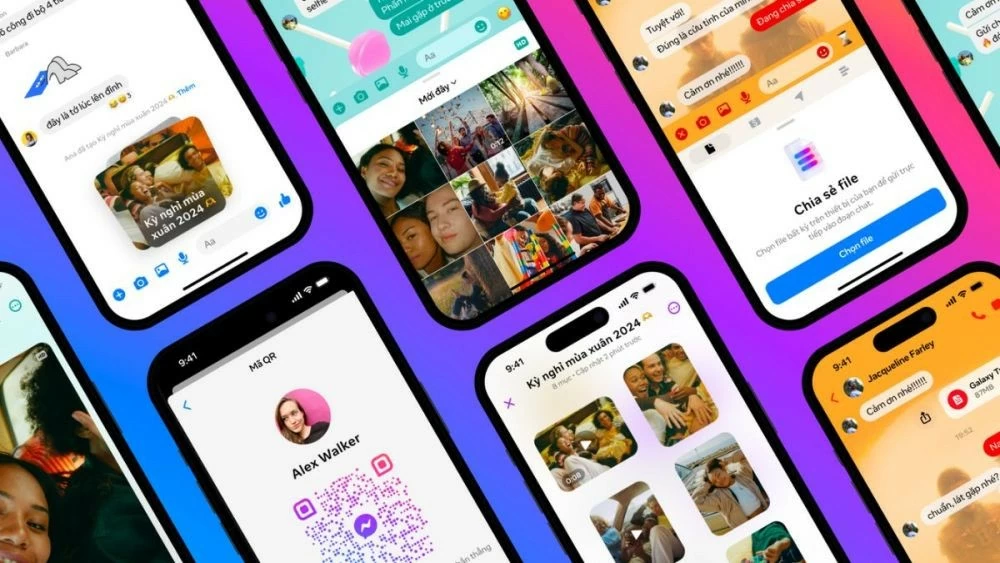 |
ট্রেন্ডের সাথে তাল মিলিয়ে চলতে, মেসেঞ্জার অ্যাপ্লিকেশনটিতে এখন একটি নতুন আপডেটেড ভার্সন রয়েছে যার মধ্যে একটি অত্যন্ত আধুনিক নোট-টেকিং ফাংশন রয়েছে। আইফোন, অ্যান্ড্রয়েড এবং কম্পিউটারের জন্য মেসেঞ্জার সহজেই আপডেট করার জন্য নীচে ৩টি উপায় দেওয়া হল।
অ্যান্ড্রয়েড ফোনে মেসেঞ্জারকে সর্বশেষ সংস্করণে কীভাবে আপডেট করবেন তার নির্দেশাবলী
ধাপ ১: গুগল প্লে খুলুন, সার্চ বারে ক্লিক করুন এবং "মেসেঞ্জার" টাইপ করুন, তারপর কীবোর্ডে সার্চ বোতাম বা ম্যাগনিফাইং গ্লাস আইকন টিপুন।
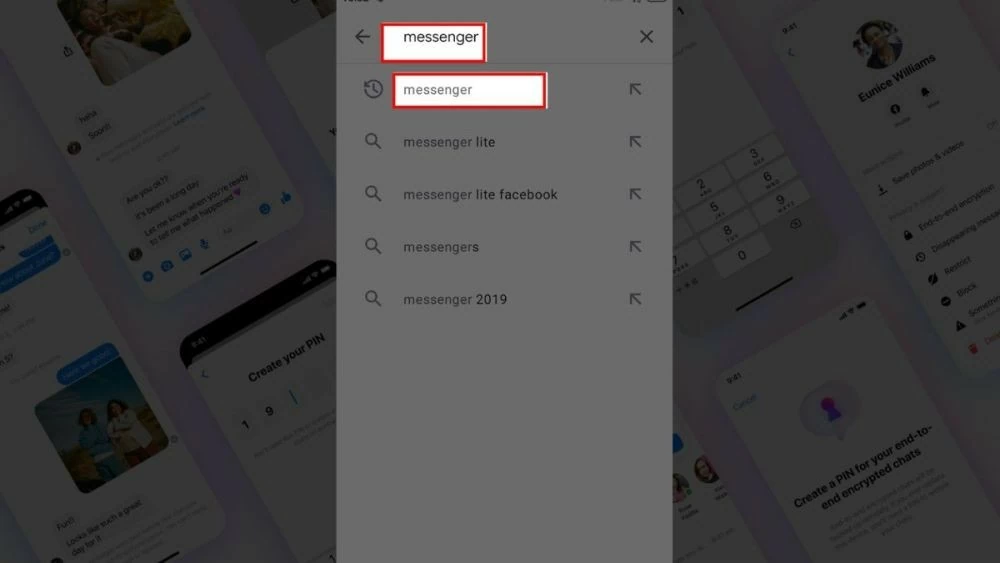 |
ধাপ ২: অনুসন্ধান ফলাফল তালিকায় নীল ফেসবুক আইকন সহ মেসেঞ্জার অ্যাপটি খুঁজুন।
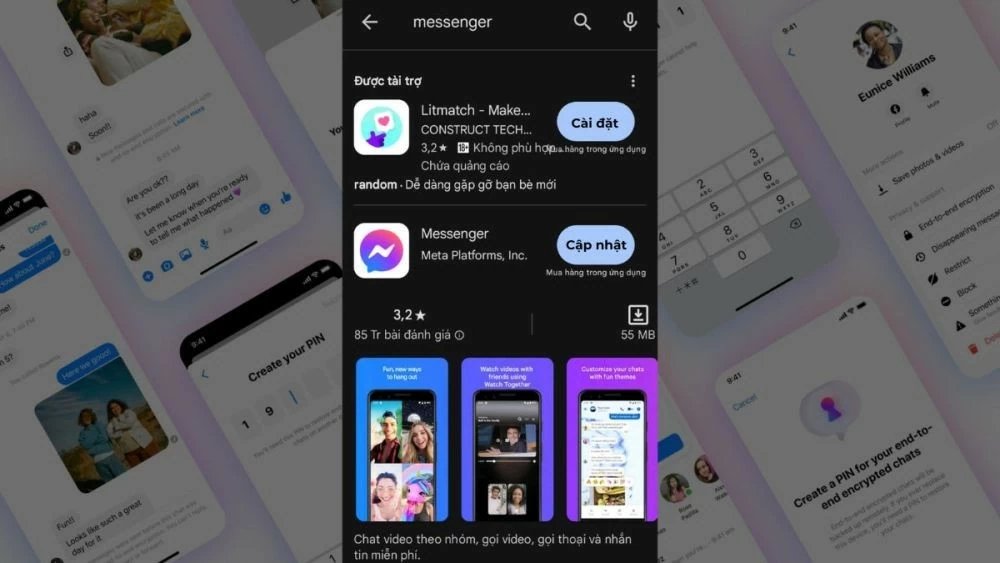 |
ধাপ ৩: যদি আপনার মেসেঞ্জার সংস্করণটি সর্বশেষ না হয়, তাহলে একটি "আপডেট" বোতাম প্রদর্শিত হবে। এই বোতামটি আলতো চাপুন এবং আপডেটটি সম্পূর্ণ হওয়ার জন্য অপেক্ষা করুন। সম্পূর্ণ হয়ে গেলে, "আপডেট" বোতামটি "খুলুন" বোতামে পরিবর্তিত হবে।
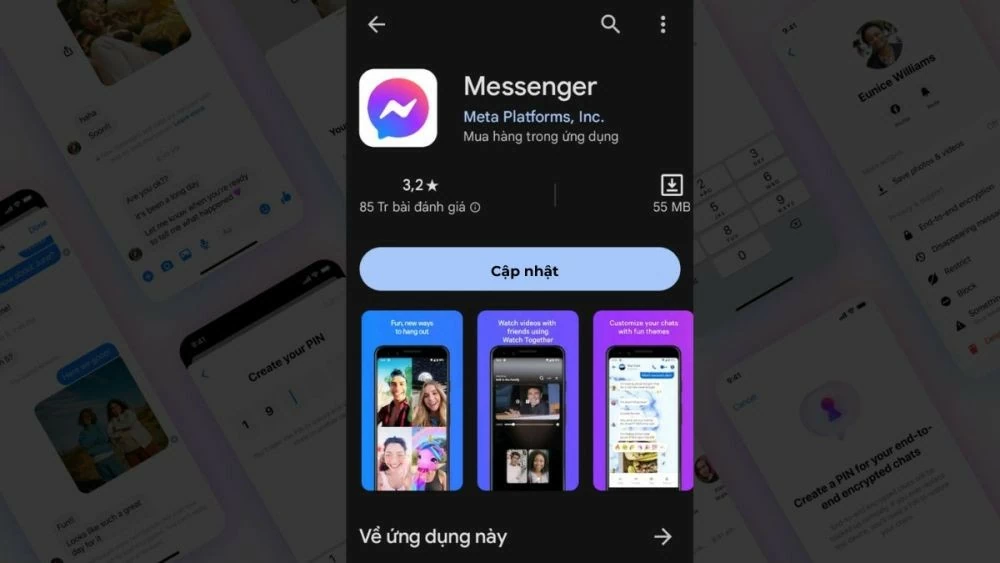 |
আইফোন, আইপ্যাডে মেসেঞ্জার আপডেট করার নির্দেশাবলী
অ্যান্ড্রয়েডের মতো, আপনি অ্যাপ স্টোরের মাধ্যমে কয়েকটি সহজ ধাপ অনুসরণ করে সহজেই মেসেঞ্জারকে আইফোনের সর্বশেষ সংস্করণে আপডেট করতে পারেন।
ধাপ ১: অ্যাপ স্টোর খোলা হয়ে গেলে, উপরের ডানদিকে কোণায় আপনার অ্যাকাউন্টের প্রোফাইল ছবি আইকনে ট্যাপ করুন।
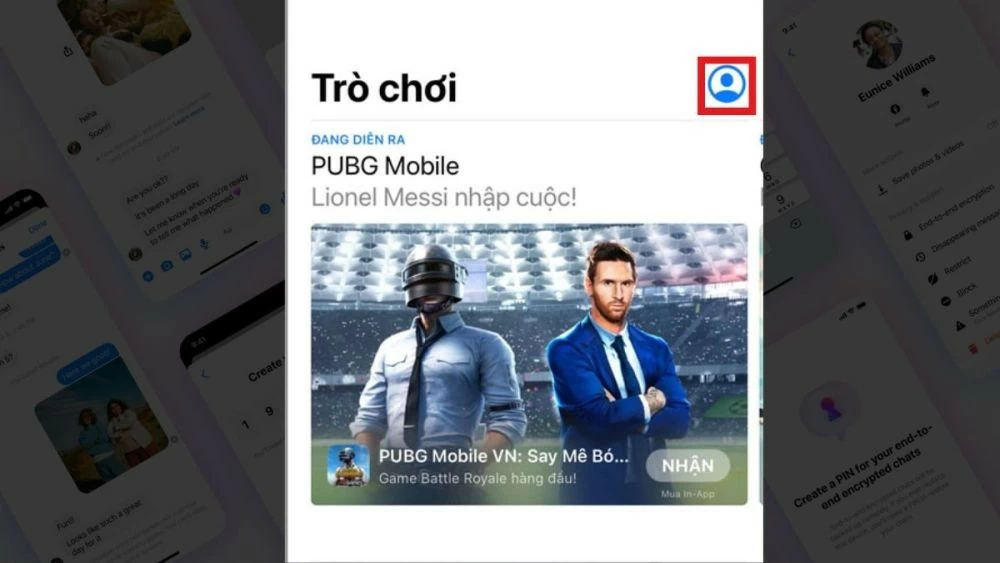 |
ধাপ ২: নিচে স্ক্রোল করুন এবং "উপলব্ধ আপডেট" বিভাগটি খুঁজুন, যেখানে কোনও আপডেট উপলব্ধ থাকলে আপনি মেসেঞ্জার দেখতে পাবেন। মনে রাখবেন যে মেসেঞ্জার একটি পৃথক অ্যাপ, ফেসবুকে সংহত নয়। যদি তালিকায় মেসেঞ্জার উপস্থিত না হয়, তাহলে এর অর্থ হল এই মুহূর্তে কোনও আপডেট উপলব্ধ নেই।
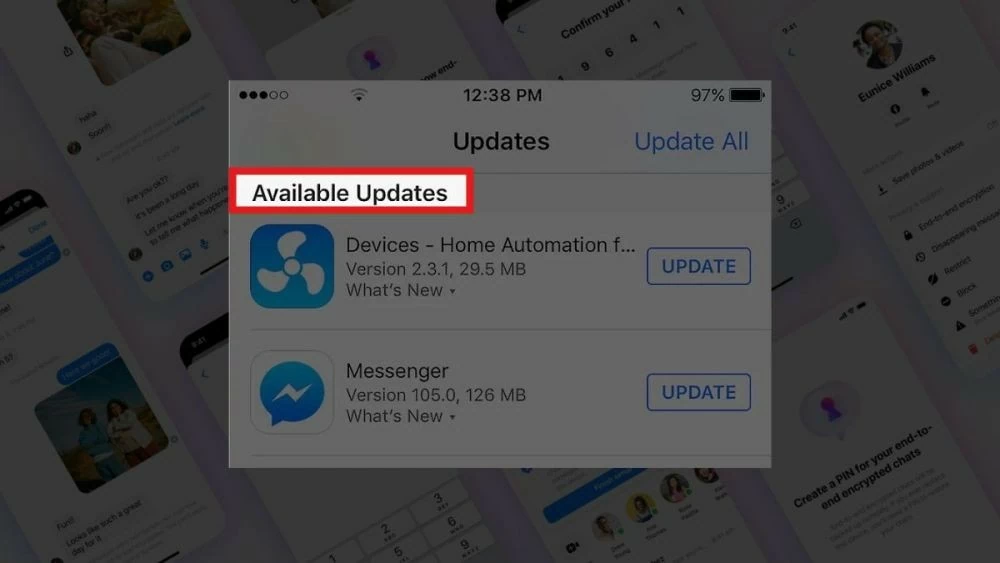 |
ধাপ ৩: মেসেঞ্জার স্বয়ংক্রিয়ভাবে আপগ্রেড করতে "আপডেট" এ ক্লিক করুন।
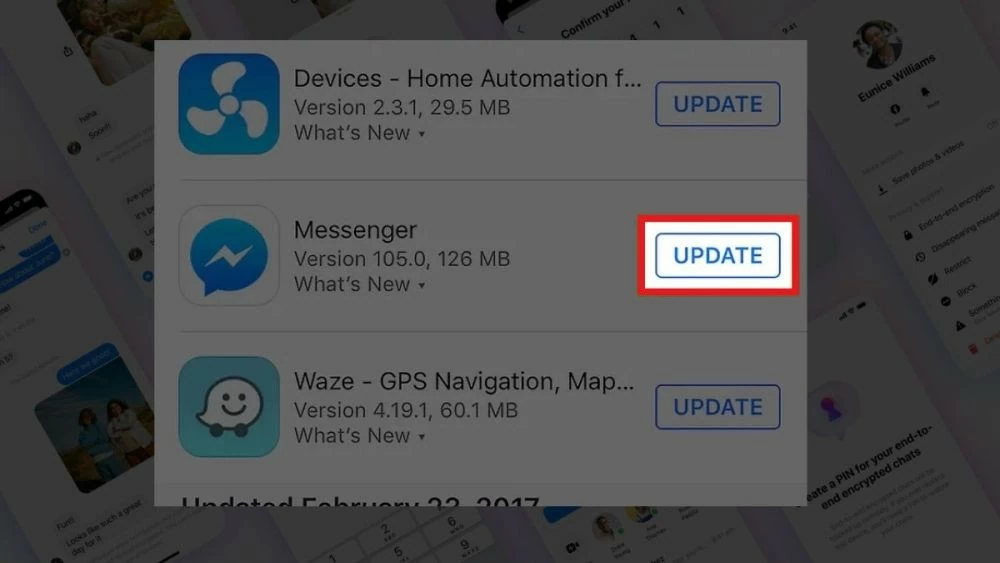 |
আপনার কম্পিউটারে মেসেঞ্জারকে সর্বশেষ সংস্করণে আপডেট করার নির্দেশাবলী
ডেস্কটপের জন্য, মসৃণ এবং আরও পেশাদার মেসেজিং বৈশিষ্ট্য উপভোগ করার জন্য মেসেঞ্জারের সর্বশেষ সংস্করণে আপডেট করা অপরিহার্য। কেবল আপনার ব্যক্তিগত জীবনেই নয়, আপনার কর্মক্ষেত্রেও আপনার কথোপকথন আপগ্রেড করতে এই পদক্ষেপগুলি অনুসরণ করুন।
উইন্ডোজের জন্য এটি কীভাবে করবেন
ধাপ ১: টাস্কবারে, অনুসন্ধান বারে "মাইক্রোসফ্ট স্টোর" টাইপ করুন এবং প্রদর্শিত ফলাফল থেকে এই অ্যাপটি নির্বাচন করে এটি খুলুন।
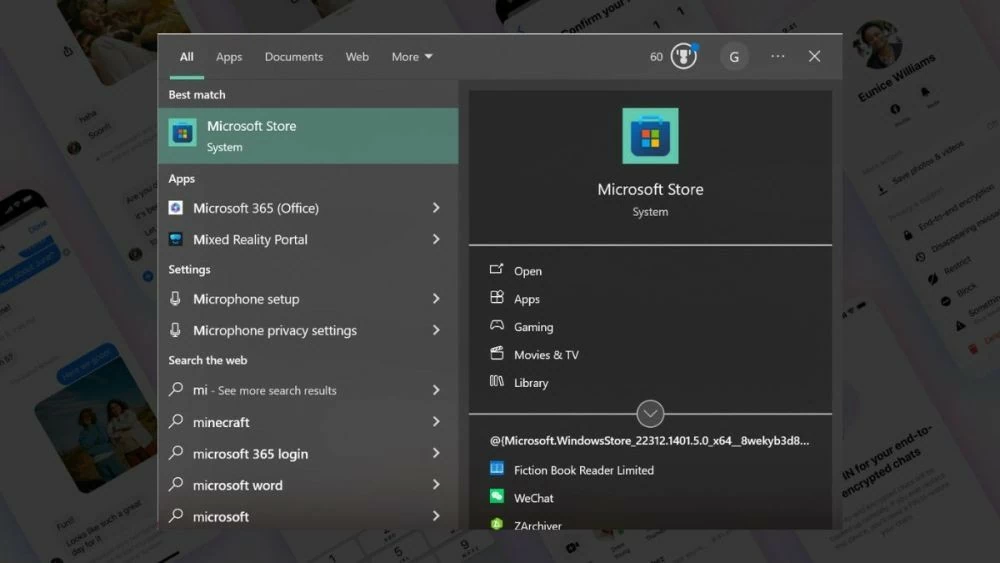 |
ধাপ ২: মাইক্রোসফট স্টোরে, সার্চ বারে "Messenger" টাইপ করুন। অ্যাপটি প্রদর্শিত হলে, এর স্থিতি পরীক্ষা করুন। যদি আপনার কাছে সর্বশেষ সংস্করণ না থাকে, তাহলে মাইক্রোসফট স্টোর আপনাকে অ্যাপটি আপডেট করার জন্য একটি বিজ্ঞপ্তি প্রদর্শন করবে।
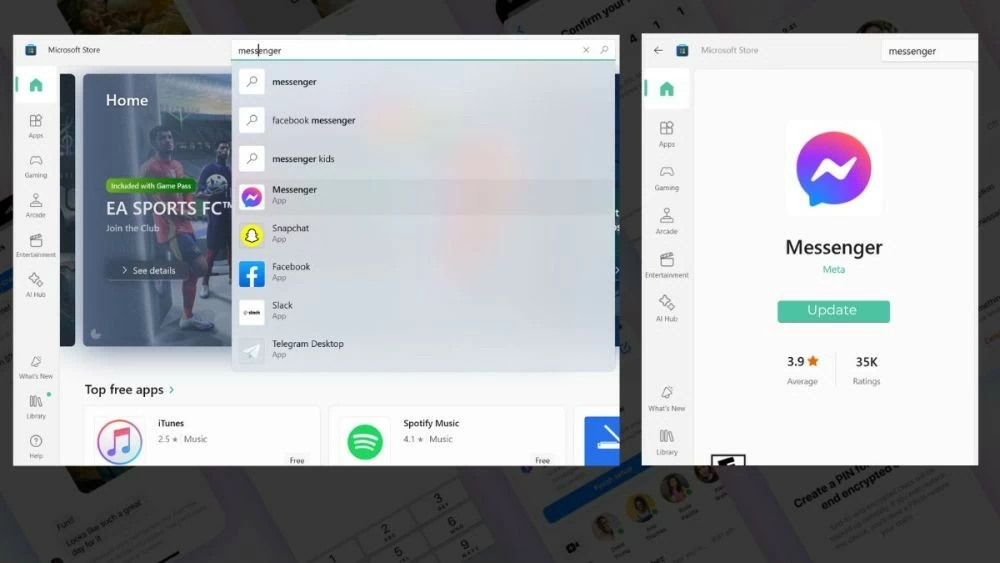 |
ধাপ ৩: আপডেট প্রক্রিয়া সম্পন্ন হলে, আপনি মেসেঞ্জার অ্যাপটি খুলতে পারবেন এবং এর সর্বশেষ বৈশিষ্ট্যগুলি উপভোগ করতে পারবেন।
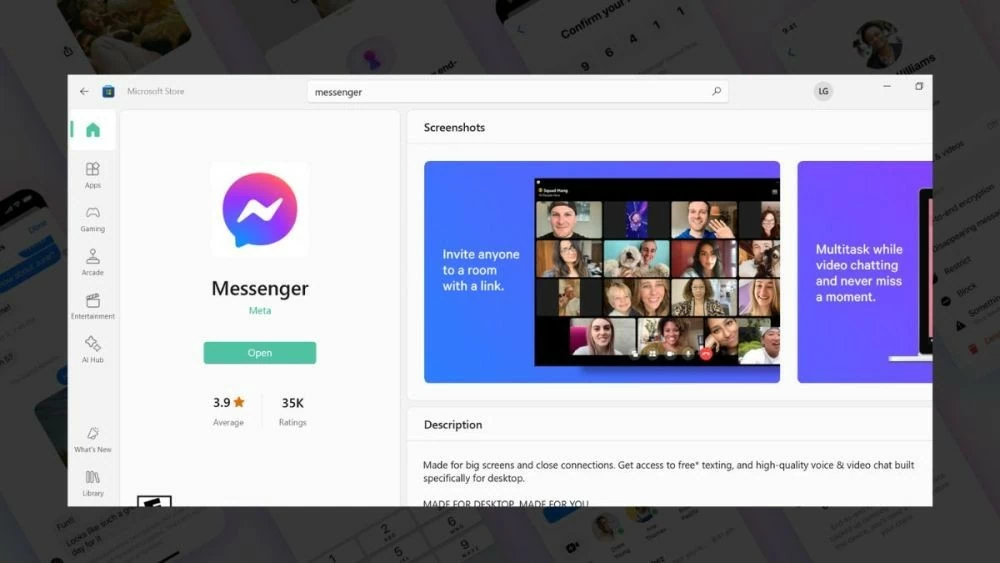 |
MacOS এর জন্য এটি কীভাবে করবেন
ধাপ ১: আইফোনে মেসেঞ্জার আপডেট করার মতো, আপনার কম্পিউটারে অ্যাপ স্টোর খুলতে হবে। এটি করার জন্য, আপনি লঞ্চপ্যাডে "অ্যাপ স্টোর" অনুসন্ধান করতে পারেন অথবা ডকে অ্যাপ স্টোর আইকনে ক্লিক করতে পারেন যদি এটি ইতিমধ্যেই পিন করা থাকে।
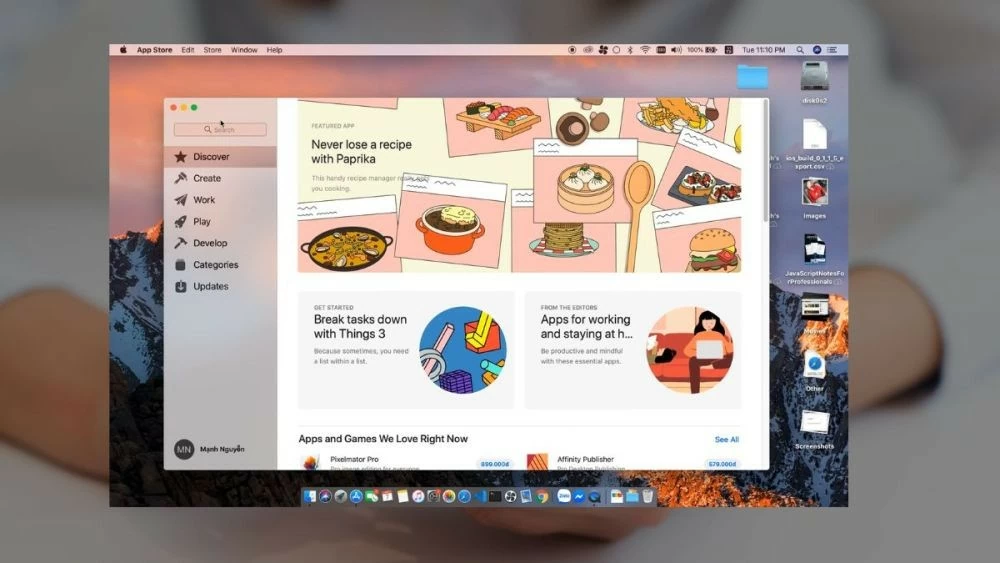 |
ধাপ ২: উইন্ডোর উপরের ডানদিকের কোণায় অনুসন্ধান বারে "Messenger" কীওয়ার্ডটি টাইপ করুন। যদি আপনার বর্তমান সংস্করণটি আপডেট করার প্রয়োজন হয়, তাহলে অ্যাপ্লিকেশনটির পাশে একটি "আপডেট" বোতাম প্রদর্শিত হবে।
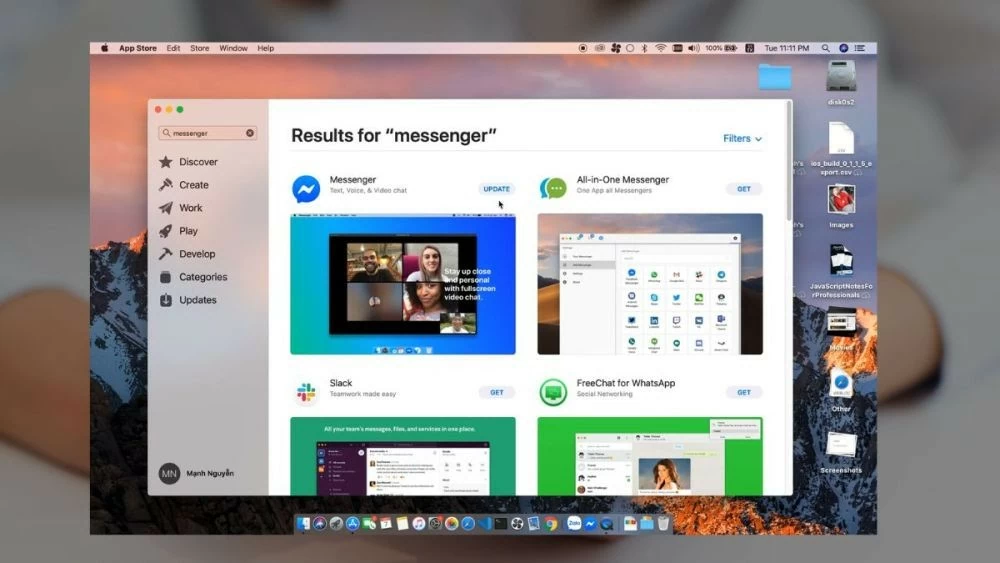 |
ধাপ ৩: "আপডেট" বোতামে আলতো চাপুন, এবং আপডেট সম্পূর্ণ হয়ে গেলে, আপনি মেসেঞ্জার অ্যাপটি খুলতে এবং এটি যে নতুন বৈশিষ্ট্যগুলি অফার করে তা অন্বেষণ করতে "খুলুন" বোতামে আলতো চাপতে পারেন।
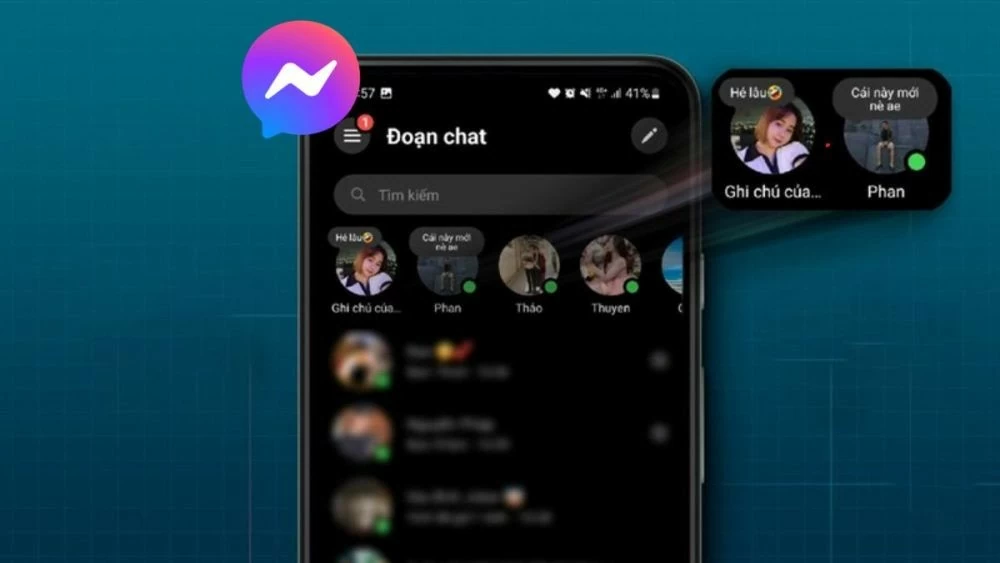 |
তাহলে, আপনি শিখেছেন কিভাবে iPhone, Android এবং আপনার কম্পিউটারের জন্য Messenger সর্বশেষ সংস্করণে আপডেট করবেন। এটি আপনার প্রতিদিনের ব্যবহার করা মেসেজিং অ্যাপের বৈশিষ্ট্য এবং নিরাপত্তা উভয়ই আপগ্রেড করার একটি কার্যকর উপায়। আপনি যদি অন্যান্য জনপ্রিয় এবং আকর্ষণীয় অ্যাপগুলিতে আগ্রহী হন, তাহলে আসন্ন নিবন্ধগুলি অনুসরণ করতে থাকুন।
[বিজ্ঞাপন_২]
সূত্র: https://baoquocte.vn/cach-cap-nhat-messenger-phien-ban-moi-nhat-co-ghi-chu-280421.html







![[ছবি] লাম ডং: ভাঙা দেয়াল সহ অবৈধ হ্রদের ক্লোজআপ।](https://vphoto.vietnam.vn/thumb/1200x675/vietnam/resource/IMAGE/2025/11/03/1762166057849_a5018a8dcbd5478b1ec4-jpg.webp)


































































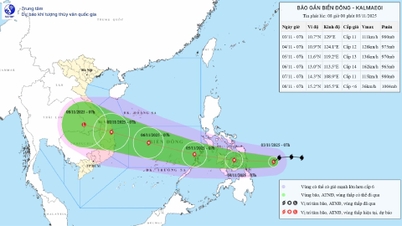







































মন্তব্য (0)